Rip CDs de áudio
Converta o som gravado em CDs de áudio em arquivos digitais. Rasgue seus CDs de áudio para arquivos MP3 e muitos outros formatos, como AAC, WMA, WAV, etc.
Clique Ferramentas >> Rip Audio CD.
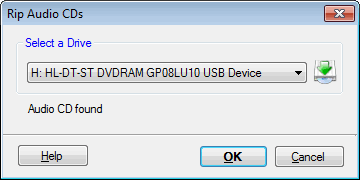
Selecione a unidade que contém o CD de áudio que deseja rasgar e clique em Está bem .
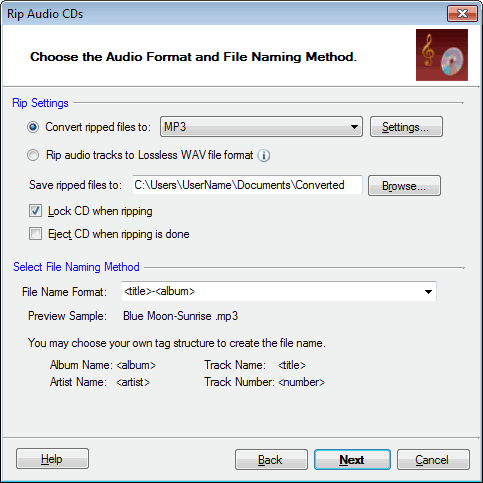
Configurar Configurações Rip
Seu CD de áudio é, por padrão, convertido em arquivos MP3. Você pode alterar o formato do Converta arquivos rasgados para suspenso. Com o Configurações Botão, você pode ajustar as propriedades de áudio, como a freqüência, bitrate, canal de áudio, etc.
Em vez de escolher um formato no menu suspenso, você pode selecionar a opção Rip faixas de áudio para o formato de arquivo WAV sem perdas. Os arquivos de áudio sem perdas são ótimos para arquivar sua música e também como um arquivo de entrada para aplicativos de edição de áudio. A música nos arquivos WAV convertidos é exatamente a mesma que no CD de áudio.
Para evitar a ejeção do CD quando a conversão está em andamento, a opção Bloquear CD ao rasgar está ativado. Se você quiser arrancar vários CDs de forma sucessiva, você pode habilitar a opção Ejetar CD quando o rasgo estiver pronto.
Método de nomeação de arquivo
Usar Formato do nome do arquivo Para escolher como deseja nomear os arquivos de áudio criados. A configuração padrão é adequada - a maioria dos jogadores de áudio pessoais listam músicas pelo título e não o nome do arquivo.
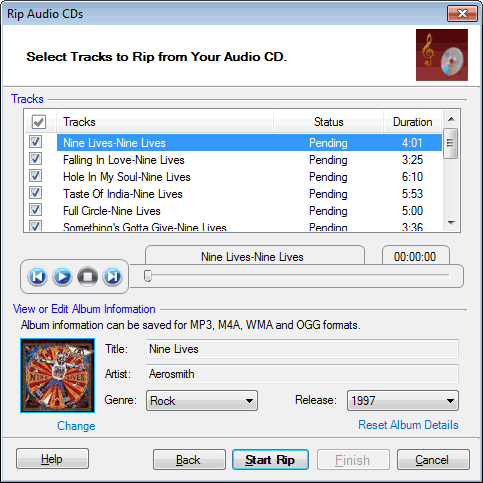
Escolha faixas do CD de áudio para rasgar. Há um controle de reprodução de CD incorporado onde você pode ouvir as faixas antes de rasgar. Isso irá ajudá-lo a decidir quais faixas devem ser rasgadas, especialmente para CDs cujas informações não são encontradas online.
Nota: Se a reprodução digital do CD tiver sido desabilitada, esta mensagem será exibida (a mensagem é visível no Windows 2000 / XP):

A reprodução digital é automaticamente reativada, mas você deve reiniciar o computador para que a alteração entre em vigor.
Ver ou editar informações do álbum
Para obter as informações do CD, Digital Media Converter Pro contata um banco de dados pela Internet e encontra informações como título do álbum, título da música, nome do artista, gênero, ano e sua arte do álbum, se disponível. ESPAÇOIsso pode ser útil para selecionar faixas da lista. Se nenhum CDDB (Compact Disc Database) for encontrado on-line, as faixas são rotuladas como "Track 01", "Track 02" e assim por diante.
Para MP3, M4A, WMA e OGG Formato de saída, as informações do álbum são armazenadas no arquivo de saída como metadados (ID3 Tags). No entanto, você pode editar essas informações e adicionar suas próprias tags mudando o álbum Arte, Título, Artista, Gênero e Ano de lançamento.
|